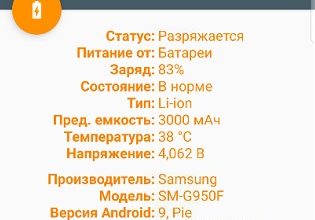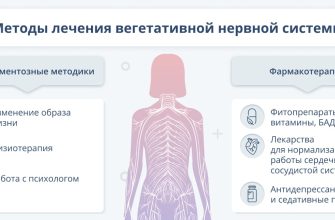## Диагностика неисправностей мобильных устройств Motorola⁚ пошаговое руководство
Диагностика неисправностей мобильного устройства Motorola может быть сложной задачей, но с помощью этого пошагового руководства вы сможете быстро и эффективно выявить и устранить неполадки.
### Симптомы неисправности
Первым шагом в диагностике неисправностей является определение симптомов. Ниже приведены некоторые из наиболее распространенных симптомов неисправности мобильных устройств Motorola⁚
* Не включается или не заряжается
* Медленный или неотзывчивый
* Приложения вылетают или не работают
* Не работает сенсорный экран
* Плохое качество звука
### Пошаговое руководство по диагностике
После определения симптомов выполните следующие действия для диагностики неисправности⁚
1. **Проверьте физические повреждения⁚** Осмотрите устройство на наличие трещин, вмятин или других повреждений. Это может указывать на механическую неисправность.
2. **Перезагрузите устройство⁚** Перезагрузка устройства может устранить временные программные сбои. Для этого нажмите и удерживайте кнопку питания, затем выберите «Перезагрузить».
3. **Проверьте заряд аккумулятора⁚** Убедитесь, что аккумулятор заряжен. Попробуйте зарядить устройство с помощью другого зарядного устройства или кабеля.
4. **Загрузитесь в безопасном режиме⁚** Загрузка в безопасном режиме загружает устройство без сторонних приложений. Это может помочь определить, вызывают ли неполадку сторонние приложения. Чтобы загрузится в безопасном режиме, нажмите и удерживайте кнопку питания, затем выберите «Перезагрузить». Когда устройство перезагрузится, удерживайте нажатой кнопку уменьшения громкости до появления логотипа Motorola.
5. **Обновите программное обеспечение⁚** Устаревшее программное обеспечение может вызвать проблемы. Проверьте наличие обновлений программного обеспечения в настройках устройства.
6. **Сброс к заводским настройкам⁚** Если другие методы не помогли, попробуйте сбросить устройство к заводским настройкам. Это удалит все данные, поэтому обязательно сделайте резервную копию перед выполнением сброса.
### Устранение неисправностей
В зависимости от выявленной неисправности можно предпринять следующие действия по устранению неполадки⁚
* **Физические повреждения⁚** Если устройство имеет физические повреждения, обратитесь в авторизованный сервисный центр.
* **Сброс программного обеспечения⁚** Если проблема связана с программным обеспечением, сбросьте устройство к заводским настройкам или обновите программное обеспечение.
* **Проблемы с батареей⁚** Замените аккумулятор или отнесите устройство в сервисный центр для проверки батареи.
* **Проблемы с сенсорным экраном⁚** Попробуйте откалибровать сенсорный экран в настройках устройства. Если это не поможет, обратитесь в сервисный центр.
* **Проблемы со звуком⁚** Проверьте динамики и микрофон на наличие мусора или повреждений. Если проблема не устранена, отнесите устройство в сервисный центр.
### Советы по устранению неисправностей
Вот несколько советов, которые помогут вам устранить неисправности мобильных устройств Motorola⁚
* Используйте официальные аксессуары и зарядные устройства Motorola.
* Регулярно обновляйте программное обеспечение устройства.
* Не перегружайте устройство приложениями и файлами.
* Избегайте падений и ударов устройства.
* Резервное копирование данных на регулярной основе.
Диагностика неисправностей мобильных устройств Motorola может быть сложной задачей, но с помощью этого пошагового руководства вы сможете быстро и эффективно выявить и устранить неполадки. Следуя этим шагам и советам, вы сможете восстановить работу своего устройства и избежать дорогостоящего ремонта.
Остались вопросы?
Ознакомьтесь с другими нашими статьями, чтобы найти решение вашей проблемы⁚
- Как обновить программное обеспечение мобильного устройства Motorola
- Как устранить проблемы с сенсорным экраном мобильного устройства Motorola
- Как продлить срок службы аккумулятора мобильного устройства Motorola